dns出错怎么回事?Win10系统dns服务器未响应如何修复
准备工具/材料:装有windows 10的电脑一台。
Win10系统dns服务器未响应修复办法如下:
1、在电脑桌面右击“网络”,点击“属性”。
2、回到刚刚的网络和共享中心,点击“Internet选项”。
3、在“连接”选项卡中点击“局域网络设置”。
4、取消“自动检测设置”的钩,点击确定。
1、右键点击Windows10桌面左下角的开始按钮,在弹出菜单中选择“命令提示符(管理员)”菜单项
2、在打开的命令提示符窗口中,输入命令ipconfig /flushdns,然后接下回车键运行该命令。
3、命令运行后,会提示成功刷新DNS解析缓存。
4、接下来再输入命令netsh winsock reset,同时按下回车键运行该命令
5、一会就会提示成功tglfWinsock目录,接着重新启动计算机。
6、然后在Windows10桌面,右键点击网络图标,在弹出菜单中点击“属性”菜单项
7、在打开的网络和共享中心窗口中点击当前的连接快捷方式
8、在打开的网卡状态窗口中,点击左下角的“属性”按钮
9、这时会打开网卡的属性窗口,在这里双击Tcp/IP协议版本4一项
10、在打开的窗口中输入你所在地的DNS服务器地址就可以了。这样就可以正常打开网页了。
电脑点击关机之后没反应的原因:
1、可能是BIOS设置有误,开机或者重启电脑按住DEL键,进入BIOS
找到 Load Fail-Safe Defaults ,按方向键选中后回车,提示是否确定,按Y,回车 最后选择Save&exit step(保存设置),直接按F10也可以 按Y回车自动重起设置完毕!进入BIOS设置界面将菜单“POWER”的“keyboard power On”设为设置为“Disabled”按F10保存配置信息后,重新启动电脑。
2、启用高级电源管理解决不能自动关机,打开控制面板/电源选项/高级电源管理/勾选“启用高级电源管理支持”按应用确定。
3、打开控制面板/性能与维护/电源选项/高级/在电源按钮选项中“在按下计算机电源按钮时”的下拉列表中选“关机”按应用和确定。
4、病毒感染,用杀毒软件和恶意软件专杀工具在安全模式中进行查杀病毒和恶意软件。
5、USB设备冲突,关机前将USB设备拔出。
6、程序软件不兼容,有的杀毒软件与系统有冲突,关机前先将杀毒软件的监控功能关闭。如果故障出现前下载了应用程序软件,就发现有关机故障,请先将其卸载,如果故障排除,再重新下载安装,如果不行,不要再使用。
7、检查主板,主板老化、电容失效或爆浆、可引起关机故障,将损坏电容进行更换即可。
8、可能是电源功率不足导致的你这样测试一下,如果电脑装有光驱、软驱、或者刻录机等硬件,你断开它们的电源,这样可以减小用电功率,看是否可以正常启动。
9、电源功率不足,也可引起不能自动关机故障,建议,更换一个大功率的电源。
WIN7解决方案:
点击开始→运行或按快捷键 win+R中输入“regedit”点击回车 。
到"HKEY_CURRENT_USER\ControlPanel\Desktop"下。
在右边找到“AutoEndTasks”双击后,把它的值改为“1”→点击确定:
注销重新登录系统后就生效了。
XP解决方案:
点击开始→运行。
输入“regedit”点击确定。
在注册表编辑器页面到“HKEY_CURRENT_USER/Control panel/Desktop”
在右边找到“AutoendTasks”双击。
打开页面后在数值数据(V)把它的值改为“1”→确定。




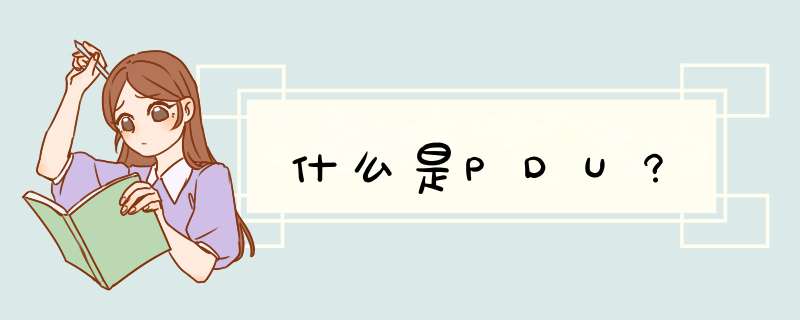


0条评论